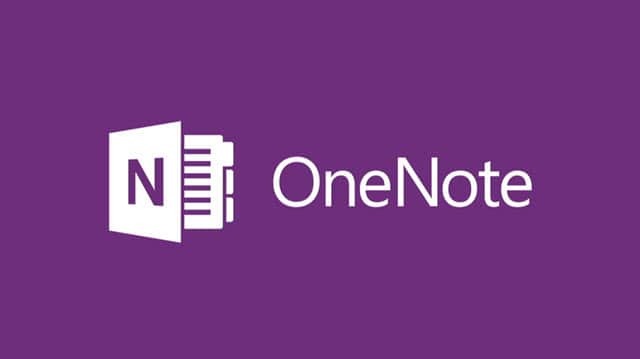
Microsoft heeft de juli-update uitgebracht voor de standaard niet-insider-versie van de Een notitie app voor Windows 10. Deze update bevat ondersteuning voor aangepaste pennen, ondersteuning voor meerdere vensters en nog veel meer functies voor de hele ervaring van de toepassing voor het maken van digitale aantekeningen.
De uitrol van de update is een geleidelijke, dus niet iedereen zal het meteen te zien krijgen.
Nieuwe functies voor OneNote voor Windows 10
Gemakkelijker multitasken
U kunt nu Nieuwe Windows kiezen op het tabblad Weergave, of u kunt Ctrl+M gebruiken om een nieuwe instantie in de app te openen. Hierdoor kun je meer notities tegelijk zien, en op deze manier wordt multitasken de gemakkelijkste die het ooit is geweest in de app.
Uw pennen aanpassen
U kunt een persoonlijke set pennen, potloden en markeerstiften kiezen om te inkten. Ga in het menu Tekenen naar het plusteken vlak bij de pennen en selecteer het type pen dat u wilt gebruiken, de breedte en de inktkleur. De nieuwe aangepaste pen wordt toegevoegd aan uw tekenwerkbalk en alles is klaar voor gebruik.
Verbeterde leeservaring met de insluitende lezer
Deze nieuwe functie is ontworpen om gebruikers te helpen hun leesvaardigheid te verbeteren door hun vermogen om woorden correct uitspreken, nauwkeurig en snel lezen en ook het beste begrijpen wat ze zijn lezing. Kies de insluitende lezer in het menu Beeld en selecteer vervolgens de tekstopties, spraakopties, spraaksoorten. Je hebt ook de mogelijkheid om de tekst hardop voor te lezen.
Als u de OneNote-app voor Windows 10-apparaten nog niet gebruikt, of als u de OneNote 2016-desktopapp gebruikt, kunt u de nieuwe app bekijken, want u zult niet teleurgesteld zijn. Download de OneNote-app van Microsoft.
VERWANTE VERHALEN OM TE BEKIJKEN:
- KB3213550 bijgewerkt uitgebracht voor Word 2016, KB3178665 voor OneNote 2016
- OneNote-update voor Windows 10 wordt geleverd met snelle verplaatsing
- UWP OneNote-app biedt nu nieuwe vergader- en spellingsfuncties


